
Создание, просмотр, применение, изменение и удаление стилей
Откройте область
задач Стили
и форматирование
(нажмите кнопку
![]() на панеле инструментов Форматирование
или выберите
меню Формат - Стили
и форматирование).
Нажмите кнопку Создание
стиля (Рисунок 2).
Введите имя стиля. Укажите стиль знака,
абзаца, таблицы или списка (в зависимости
от того, с какой целью создается данный
стиль). Затем определите
нужные параметры или нажмите кнопку
Формат
для просмотра дополнительных параметров.
на панеле инструментов Форматирование
или выберите
меню Формат - Стили
и форматирование).
Нажмите кнопку Создание
стиля (Рисунок 2).
Введите имя стиля. Укажите стиль знака,
абзаца, таблицы или списка (в зависимости
от того, с какой целью создается данный
стиль). Затем определите
нужные параметры или нажмите кнопку
Формат
для просмотра дополнительных параметров.
Укажите, на каком стиле ваш стиль основан. При этом следует учитывать, что в случае изменения в документе какого-либо элемента форматирования базового стиля в этом документе будут соответствующим образом изменены также все стили, основанные на базовом стиле.
Для изменения стиля щелкните правой кнопкой мыши стиль, который требуется изменить, а затем выберите команду Изменить. Аналогично происходит удаление стиля.
Чтобы применить стиль - выделите текст и выберите имя стиля из списка. В списке стилей стиль знака в отличие от стиля абзаца помечен символом а.
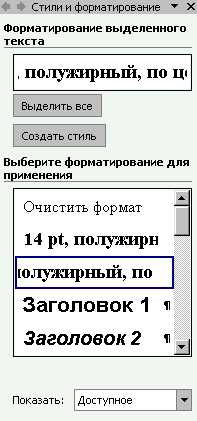
Рисунок 1
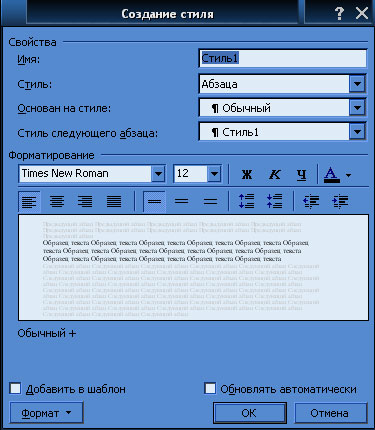
Рисунок 2
Создание и изменение стилей с помощью примера
Для создания стиля необходимо отформатировать абзац, щелкнуть на имени стиля в поле Стиль на панели инструментов Форматирование, указать имя нового стиля.
Для изменения стиля необходимо внести изменения в форматирование текста абзаца, щелкнуть на имени стиля, в запросе выбрать Переопределить данный стиль, используя выделенный фрагмент как образец.
Копирование стилей между документами или шаблонами
При сохранениии документа сохраняются и стили. Можно скопировать, например, нужные стили из другого шаблона или файла в свой документ: Меню Сервис - Шаблоны и надстройки - Организатор - Стили. Можно закрыть шаблон Normal, выбрать другой шаблон или файл.
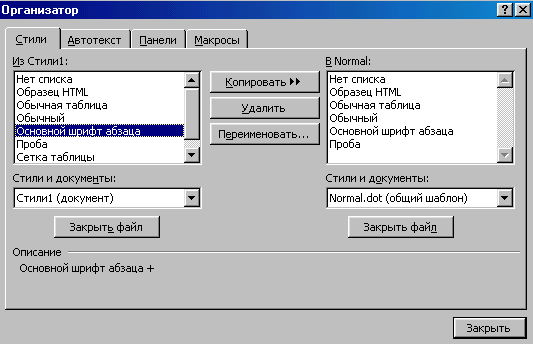
Рисунок 3
Примечания:
1 Если удалить созданный пользователем стиль абзаца, то ко всем абзацам, оформленным данным стилем будет применен стиль «Обычный», а сам стиль будет удален из области задач.
2 Если к абзацу по ошибке применен стиль, можно вернуться к определенному по умолчанию стилю Обычный, выделив абзац и нажав <Ctrl+Shift+N>. Аналогично, если по ошибке применен стиль символов, выделите текст и вернитесь к Основному шрифту абзаца, нажав <Ctrl+Пробел>. Существует библиотека стилей, позволяющая воспользоваться готовыми стилями: меню Формат – Тема - Библиотека стилей (выбираем нужную) -- Шаблон (выбираем нужный, просматривая примеры - OK. Все выделенные стили из шаблона копируются в документ.

